⏩ Оптимизация
📛 Утечка оперативной памяти и зависание ZennoBox
При работе шаблона YouTube-ReCaptcha на некоторых устройствах может наблюдаться аномально высокое потребление оперативной памяти процессами ZennoPoster или ZennoBrowserEngine, что в последствии может приводить к зависанию или произвольному закрытию ZennoBox. Это не зависит от мощности устройства – утечка может достигать 20-30 гб и больше без видимой на то причины.
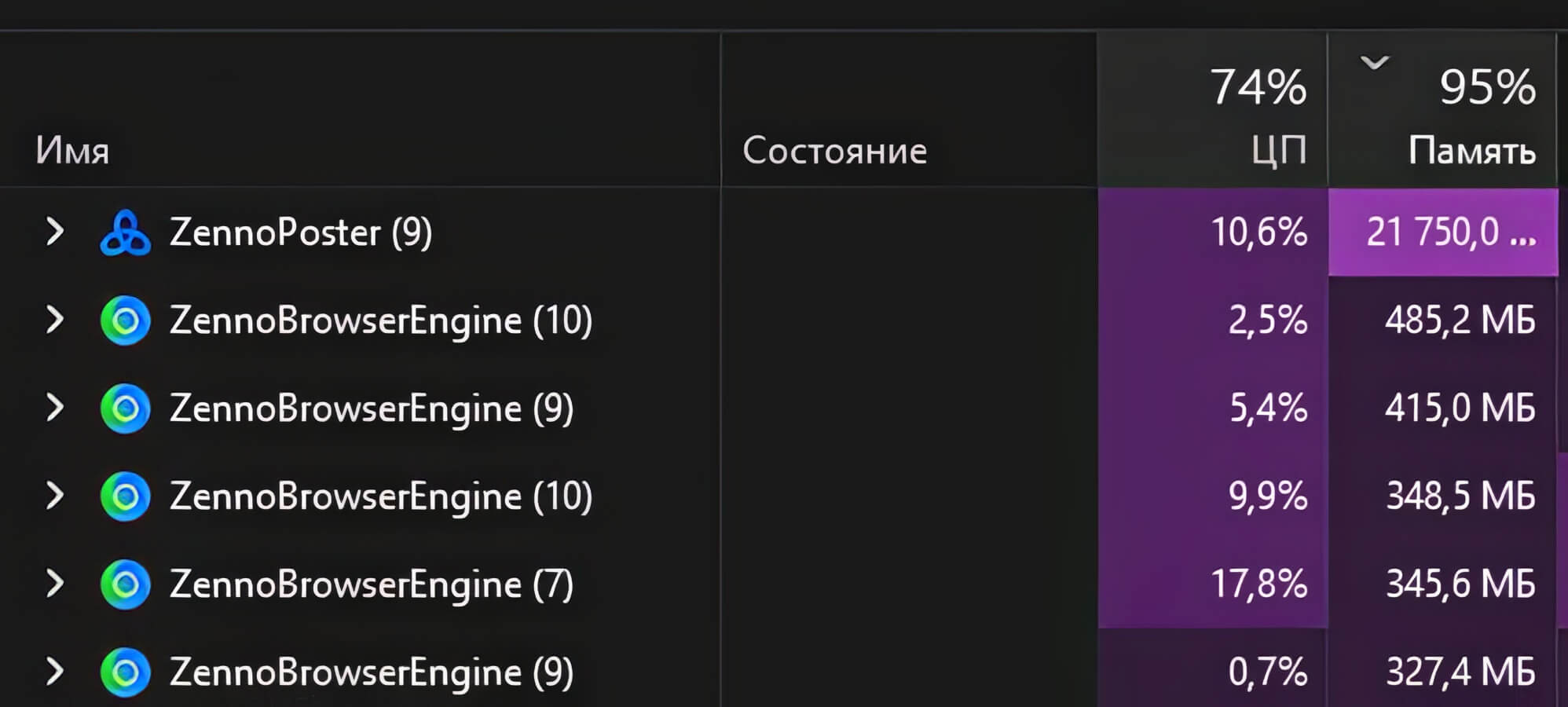
-
В этом случае обновите драйвера вашей видеокарты. Если у вас
NVIDIA RTXи установлен драйверNVIDIA Studio, то выполните обновление и для него. -
Если обновление драйверов не помогло, то откройте настройки ZennoBox и на вкладке Инстанс отключите
Использование GPU для Web GLи включитеАльтернативную отрисовку Chromium.

📛 Остановка потоков спустя какое-то время работы шаблона и вывод ошибки:
Пустой ответ при запросе даных YouTube!
Данная проблема часто наблюдается на выделенных физических серверах под управлением Windows Server 2016 / 2019 / 2022. В этом случае может помочь тюнинг TCP-стека и изменение конфигурации сетевого интерфейса. Для решения этой проблемы обычно достаточно внесения первых двух конфигов в реестр: tcp_general и tcp_security.
⚙️Базовая настройка TCP – tcp_general
Эта конфигурация ускоряет работу сети, увеличивая количество доступных соединений, уменьшая задержки и улучшая передачу данных. Windows начинает быстрее устанавливать и поддерживать соединения, что полезно для активного сетевого использования.
Windows Registry Editor Version 5.00
; General TCP/IP optimization settings
[HKEY_LOCAL_MACHINE\SYSTEM\CurrentControlSet\Services\Tcpip\Parameters]
"MaxUserPort"=dword:65534 ; Increases the available port range
"TcpNumConnections"=dword:16777214 ; Allows maximum number of TCP connections
"TcpTimedWaitDelay"=dword:30 ; Reduces time for closing connections (30 seconds instead of 240)
"TcpMaxDataRetransmissions"=dword:3 ; Reduces TCP retransmissions
; TCP window size optimization
"TcpWindowSize"=dword:1048576 ; Increases TCP window size to 1MB
"DefaultSendWindow"=dword:1048576 ; Increases send window size
; ACK and Keep-Alive settings
"TcpNoDelay"=dword:1 ; Disables Nagle Algorithm (improves responsiveness for small packets)
"TcpAckFrequency"=dword:1 ; Sends ACK for every received packet (reduces latency)
"TcpDelAckTicks"=dword:1 ; Reduces delay for sending ACKs
"KeepAliveTime"=dword:30000 ; Reduces Keep-Alive timeout to 30 seconds
"KeepAliveInterval"=dword:1000 ; Sets Keep-Alive interval to 1 second
⚙️Отключение ограничений Windows – tcp_security
Windows ограничивает скорость соединений – эта конфигурация убирает эти ограничения. Это позволяет создавать больше подключений одновременно и быстрее передавать данные. Особенно важно для серверов, где используются программы, которые отправлюят и принимают множество HTTP-запросов.
Windows Registry Editor Version 5.00
; Removing Windows network restrictions
[HKEY_LOCAL_MACHINE\SYSTEM\CurrentControlSet\Services\Tcpip\Parameters]
"EnableConnectionRateLimiting"=dword:0 ; Disables connection rate limiting
"SynAttackProtect"=dword:0 ; Disables SYN attack protection (useful for high outgoing connections)
"EnableDynamicBacklog"=dword:1 ; Enables automatic scaling of connection backlog
"MinimumDynamicBacklog"=dword:20 ; Sets minimum number of pending connections
"MaximumDynamicBacklog"=dword:20000 ; Sets maximum number of pending connections
"DynamicBacklogGrowthDelta"=dword:100 ; Defines the rate at which backlog grows
⚙️Оптимизация сетевой карты – tcp_network_adapter
Настройка сетевого адаптера для максимальной скорости и стабильности. Эта конфигурация увеличивает размер пакетов, снижает задержки, улучшает буферизацию данных. Требуется вручную указать GUID сетевого адаптера, чтобы настройки применились к нужному устройству.
Чтобы узнать GUID активного сетевого адаптера в Powershell необходимо выполнить команду:
Get-NetAdapter | Where-Object { $_.Status -eq 'Up' } | Select-Object Name, InterfaceGuid
И затем заменить {YOUR_ADAPTER_GUID}на полученный GUID.
Windows Registry Editor Version 5.00
; Network adapter optimization settings
; Replace {YOUR_ADAPTER_GUID} with the actual GUID of your network adapter.
; The format should be: {D4F58A9E-6A57-4B12-A2B3-5CDA98B6F9E1}
[HKEY_LOCAL_MACHINE\SYSTEM\CurrentControlSet\Services\Tcpip\Parameters\Interfaces\{YOUR_ADAPTER_GUID}]
"MTU"=dword:1500 ; Sets maximum packet size (MTU)
"TcpAckFrequency"=dword:1 ; Reduces latency by acknowledging packets faster
; Memory management optimizations
[HKEY_LOCAL_MACHINE\SYSTEM\CurrentControlSet\Control\Session Manager\Memory Management]
"LargeSystemCache"=dword:1
"IOPageLockLimit"=dword:262144 ; Increases memory page lock limit to 256KB
⚙️Продвинутая настройка сети – tcp_advanced
Эти команды вносят изменения через netsh и PowerShell, отключая функции, которые мешают быстродействию сети. Отключает задержки обработки пакетов, экономию энергии на сетевой карте и включает авто-настройку TCP для лучшей пропускной способности.
netsh int tcp set heuristics wsh=disabled forcews=enabled; if ($LASTEXITCODE -ne 0) { Write-Host "Error: Heuristics" -ForegroundColor Red }
netsh int tcp set global autotuninglevel=normal; if ($LASTEXITCODE -ne 0) { Write-Host "Error: Auto-Tuning" -ForegroundColor Red }
netsh int tcp set global rsc=disabled; if ($LASTEXITCODE -ne 0) { Write-Host "Error: RSC" -ForegroundColor Red }
Get-NetAdapter | Where-Object { $_.Status -eq 'Up' -and $_.PhysicalMediaType -ne '802.3' -and $_.InterfaceDescription -notmatch 'VPN|Virtual' } | Disable-NetAdapterBinding -ComponentID ms_tcpip
Get-NetAdapter | Where-Object { $_.Status -eq 'Up' -and $_.PhysicalMediaType -ne '802.3' -and $_.InterfaceDescription -notmatch 'VPN|Virtual' } | Set-NetAdapterAdvancedProperty -RegistryKeyword '*InterruptModeration' -RegistryValue 0
Get-NetAdapter | Where-Object { $_.Status -eq 'Up' -and $_.PhysicalMediaType -ne '802.3' -and $_.InterfaceDescription -notmatch 'VPN|Virtual' } | Set-NetAdapterAdvancedProperty -RegistryKeyword '*EEE' -RegistryValue 0